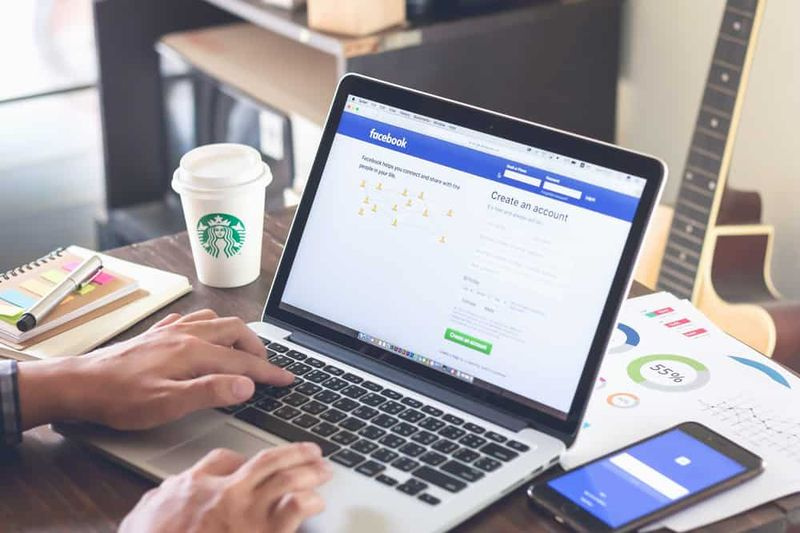Handoff ei tööta iOS-is ja Mac-is - kuidas seda parandada
Järjepidevus ja üleandmine on teie iOS-i seadmetesse ja Mac-i sisseehitatud funktsioonid. See võimaldab seadmetel sujuvamalt töötada. Funktsiooniga Continuity on teil nõudmisel kohene juurdepääs isiklikule levialale. Võimalus SMS-sõnumeid saata ja vastu võtta ning Macist telefonikõnesid teha ja vastu võtta. Sellel on ka võimalus jätkata seal, kus pooleli jäi, ühest seadmest teise. Selles artiklis me näitame teile, kuidas parandada, kui üleandmine ei tööta Macis.
Kuigi nad võivad kohati hästi töötada. Alati on püsiv võimalus, et funktsionaalsus ei pruugi teile sobida või ühenduvus võib olla ebakindel. Selles artiklis tutvume mitmete tõrkeotsingu sammudega. Selle saate võtta, kui teie järjepidevuse ja üleandmise kogemus ei lähe ootuspäraselt.
Järjepidevus ei tööta
Nii et olete proovinud ikka ja jälle ning mingil põhjusel ei tööta järjepidevus ja üleandmine teie iPhone'i ja Maci vahel lihtsalt teie jaoks. Mida peaksite tegema?
Kontrollige oma süsteemi nõuet
Esimene asi, mida peaksite tegema, on veenduda, et kasutate toetatud seadet. Ja üleandmine ei tööta. Kuigi iOS ja macOS toetavad seda funktsiooni, ei toeta seda kõik seadmed.
Apple märgib, et järgmised Macid on järjepidevus:
aluspõhja java seemnete muundur
- MacBook Air (2012. aasta keskel ja hiljem)
- MacBook Pro-s (2012. aasta keskel ja hiljem)
- MacBook (võrkkesta, 12-tolline, 2015. aasta alguses)
- iMac (2012. aasta lõpus ja hiljem)
- Mac Mini (2012. aasta lõpus ja hiljem)
- Mac Pro (2013. aasta lõpp)
Apple märgib ka, et järgmised iOS-i seadmed ühilduvad järjepidevuse ja üleandmisega, kuid ei tööta:
- iPhone 5 või uuem
- iPad Pro
- Neljanda põlvkonna iPadis
- iPad Air või uuem
- Samuti iPad mini või uuem
- iPod touch viies põlvkond või uuem
Jätkuvuse tõrkeotsing iOS-is
Jagame need tõrkeotsingu toimingud iOS-i ja Maci vahel, et asju oleks veidi lihtsam jälgida. Nii saate iga seadet eraldi kontrollida. Selle asemel, et ise tõrkeotsingu toiminguid sorteerida. Esiteks alustame sellest, mida peaksite tegema iOS-i probleemide tõrkeotsinguks.
Lülitage kindlasti sisse WiFi ja Bluetooth
Mõned iPhone'i kasutajad ei viitsi kunagi veenduda, et nad kasutavad WiFi-ühendust. Ma tean, et nii on see minu vanemate ja vanavanemate puhul. Sest kui nad saavad internetti kasutada kiire LTE-ühenduse abil. Nad arvavad, et see tähendab, et nad kasutavad WiFi-ühendust. Olen kindel, et ka teised sealsed eakad inimesed mõtlevad samamoodi. Ja selle erinevuse teadmiseks peate olema tõesti tehniliselt nutikas põlvkond. Mobiilsideühenduse ja WiFi-ühenduse vahel.
Kuidas muuta staatilisest dünaamiliseks ip Windows 10-ks
Kuna vajalik on WiFi ja Bluetooth-ühendus. Kui teie üleandmine ei toimi. Peaksite veenduma, et WiFi ja Bluetooth on kõigepealt sisse lülitatud. Selleks saate juhtimiskeskuse käivitamiseks lihtsalt ekraani alt üles pühkida. Ja veenduge, et WiFi-lüliti ja Bluetooth-lüliti oleksid mõlemad põlema pandud.

iOS-i seadmed on samas võrgus
Isegi kui mõlemad teie iOS-i seadmed on ühendatud WiFi-ga. See ei tähenda, et nad mõlemad töötaksid samas WiFi-võrgus. Sageli on teie ümber mitu WiFi-võrku. Ja teie seadmed loovad ühenduse mis tahes tuttava võrguga, kuni sellel on kõige tugevam signaal.
muuta õuna ID sünnikuupäeva
Veenduge, et mõlemad seadmed oleksid samas WiFi-võrgus. Sest see on järjepidevuse oluline nõue.
Minge oma iOS-i seadmetes rakendusse Seaded ja lihtsalt kontrollige, kas olete ühendatud sama WiFi-võrguga. Selle kontrollimiseks vaadake lihtsalt võrgu nime:
Veenduge, et teie üleandmine on teie iOS-i seadmetes lubatud
Kui teie üleandmine ei tööta, siis veenduge, et see oleks kõigepealt sisse lülitatud. Paljudel juhtudel lülitavad selle funktsiooni välja kasutajad, kes soovivad aku kasutusaega säilitada. Või lülitavad kasutajad sisse madala energiatarbega režiimi, mis keelas Handoffi energia säästmiseks automaatselt.
Selle kontrollimiseks. Lihtsalt minge Seaded> Üldine> Üleandmine. Ja veenduge Käsi eemale lüliti on sisse lülitatud. Kui pärast kõiki neid tõrkeotsingu toiminguid tundub kõik hea. Ja järjepidevus ei tööta endiselt õigesti. Siis võib probleem olla teie Maci poolel. Allpool käsitleme teie Maci järjepidevuse tõrkeotsingu samme. Alustame sellest.
Veenduge, et teie operaator toetab personaalse leviala funktsiooni
Kui teie operaator ei toeta teie iPhone'is personaalset leviala. Siis ei saa te Instant Hotspot'i nõudmisel ära kasutada. Kui vajate oma Macis või muudes iOS-i seadmetes Interneti-ühendust. Seejärel saate kontrollida, kas isiklik leviala toetab või mitte. Lihtsalt proovige see rakenduses Seaded sisse lülitada. Kui see töötab, on teil hea minna. Kui see nii ei ole, võib see olla põhjuseks, miks Instant Hotspot teie jaoks ei tööta. Ja võib-olla peate selle parandamiseks ühendust võtma oma operaatoriga.
Lubage oma iPhone'is sõnumiedastus
SMS-ide kuvamiseks teie Macis. Teie iPhone'is peab olema lubatud tekstisõnumite edastamine. Selle funktsiooniga saate sõnumeid edastada ka mis tahes muusse iOS-i seadmesse. Veendumaks, et olete oma tekstsõnumi edastamise lubanud. Ja seadistamiseks, millistele seadmetele tekstisõnumite edastamine läheb. Peate avama Seaded rakendus teie iPhone'is. Siis minge Sõnumid> Tekstsõnumite edastamine ja lülitage sisse oma seadmed, kuhu soovite SMS-sõnumeid edastada.
märkus 3 vahukommi ametnik
Jätkuvuse tõrkeotsing MacOS-is
Järgmisena anname teile mõned tõrkeotsingu toimingud. Seda saate oma Macis jälgida, kui järjepidevus ja sellega seotud funktsioonide üleandmine ei tööta. Samuti, kui iOS-i tõrkeotsing probleemi ei lahendanud.
Lülitage kindlasti sisse WiFi ja Bluetooth
Täpselt nagu teie iOS-i seadmetes. Kui WiFi või Bluetooth pole sisse lülitatud, võib see põhjustada pidevusega seotud funktsioonide luksumist. Võite lihtsalt klõpsata menüüribal WiFi ja Bluetoothi ikoonidel. Nende sisselülitamise tagamiseks. Kui üht või teist ei ole, siis lubage see kindlasti praegu.
Veenduge, et teie iOS-seade ja Mac oleksid samas WiFi-võrgus
Mõni järjepidevuse funktsioon töötab ainult siis, kui teie iOS-seade ja Mac on samas WiFi-võrgus. Näiteks Maci kasutamine telefonikõnede vastuvõtmiseks ja helistamiseks ning Maci kasutamine SMS-ide saatmiseks ja vastuvõtmiseks. Kui teie seadmed on erinevates võrkudes. Siis ei leia teie Maci ja iOS-i seadmed võrgus üksteist üles ning ühendust ei õnnestu luua.
Selleks peate oma Maci menüüribal avama WiFi-menüü. Seejärel veenduge, et olete samas võrgus, mida kuvatakse WiFi-eelistustes. See paan teie iOS-i seadme rakenduses Seaded.
Veenduge, et lubaksite oma Macis üleandmise
Kui teie üleandmine ei toimi. Siis võiksite ka veenduda, et teie Macis on Handoff lubatud. Mõnikord lülitavad kasutajad selle funktsiooni välja, teadmata, mis see on, ja unustavad hiljem selle uuesti lubada, kui soovivad proovida uut funktsiooni nagu Handoff. Selle kontrollimiseks, kas see on lubatud või mitte. Peate oma menüüribal avama menüü Süsteemieelistused. Ja seejärel avage üldine eelistuste paan. Nüüd vaadake, kas või mitte Lubage selle Maci ja teie iCloud-seadmete vahel üleandmine on lubatud. Kui see ei klõpsake sisselülitamiseks märkeruutu.
kuidas suumil ohtu mängida

Maci rakendus FaceTime võtab vastu telefonikõnesid
Maci rakendus FaceTime on rakendus, mis tegeleb teie Maci sissetulevate ja väljaminevate telefonikõnedega. kui teie iPhone on ühendatud sama WiFi-võrguga. Mõistlik on kontrollida, kas FaceTime on telefonikõnede haldamiseks konfigureeritud. Kui see üleandmise osa teie jaoks ei toimi.
Selleks peate käivitama FaceTime rakendus Macis. Siis minge Kutt nimi > Eelistused oma Maci menüüribal. Selles menüüs tagate, et Kõned iPhone'ilt valik on lubatud.

Logige välja ja varundage oma iCloudi kontole
Kui see kõik ebaõnnestub. Seejärel proovige oma Macis oma iCloudi kontolt välja logida ja seejärel uuesti sisse logida. ICloud mängib kriitilist rolli paljudes järjepidevuse funktsioonides. Nii et igasugune sellega seotud viga võib teie kogemust mõjutada.
Noh, selleks peate oma Maci menüüribal avama menüü Süsteemieelistused. Seejärel klõpsake nuppu iCloud eelistuste paan. Klõpsake siin nuppu Logi välja nuppu. Ja siis proovige uuesti sisse logida.
Järeldus
Nüüd on teil võimalus teada saada, miks järjepidevuse ja üleandmise funktsioonid ei tööta. Poisid, kui teil on veel selle artikliga seotud päringuid. Seejärel võite minult küsida allpool olevast kommentaaride jaotisest. Head päeva!
Vaata ka: IOS-i ja Maci populaarne pagenduse mängutee